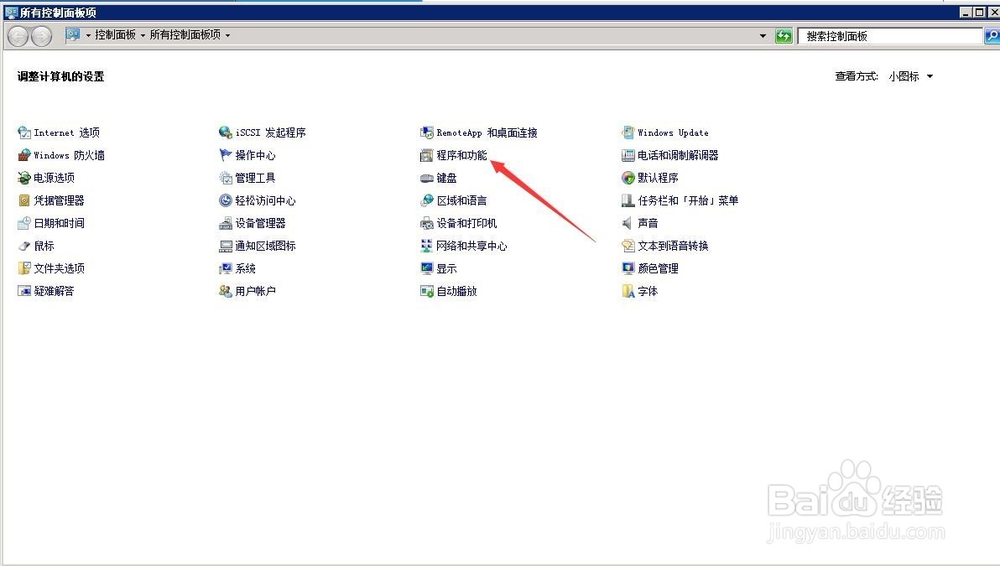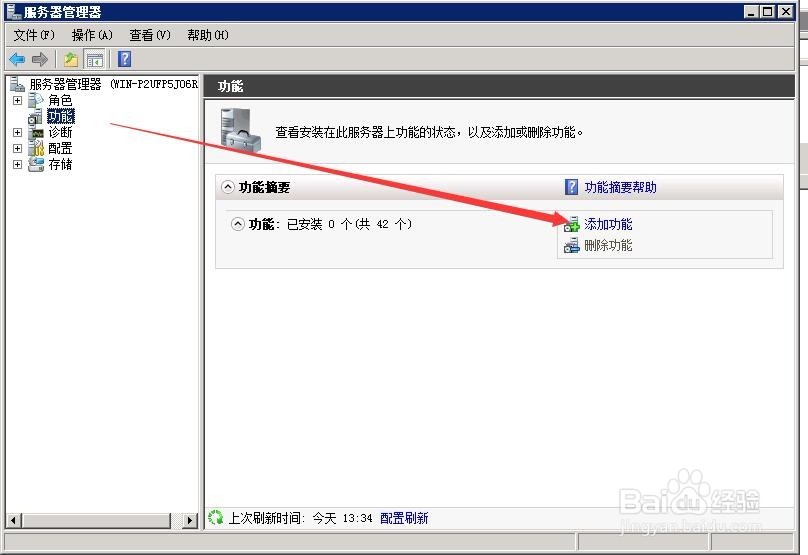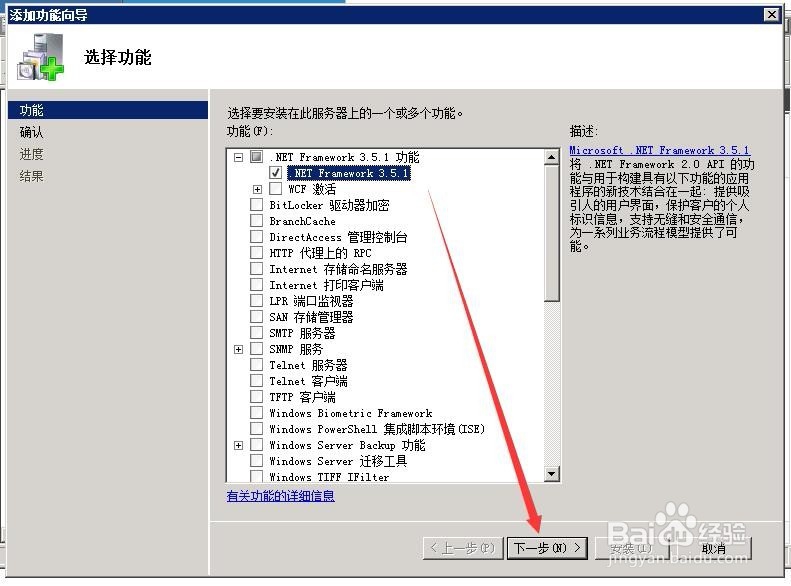arcgis安装报错无法继续安装
1、首先,找到控制面板,在控制面板中找到程序和功能
2、在程序和功能界面,左侧找到“打开或关闭Windows功能”选项
3、点击“打开或关闭Windows功能”,进入服务器管理器界面,在左侧找到“功能”,点击后在右侧找到“添加功能”
4、点击“添加功能”,进入“选择功能”界面,可以看到“.net framework 3.5.1功能”默认是为勾选状态
5、我们勾选“.net framework 3.5.1功能”后点击下一步
6、在功能简介界面点击下一步继续安装,安装完成后关闭该添加功能界面。
7、继续安装,arcgis desktop,发现可以继续安装了。
声明:本网站引用、摘录或转载内容仅供网站访问者交流或参考,不代表本站立场,如存在版权或非法内容,请联系站长删除,联系邮箱:site.kefu@qq.com。
阅读量:27
阅读量:44
阅读量:34
阅读量:87
阅读量:24